一、Docker 简介
Docker 是一种开源的容器化平台,允许开发人员将应用程序和所有其依赖项打包成轻量级、可移植的容器,以便在任何地方运行。Docker 的优势和劣势分析如下:
优势:
轻量级:Docker 容器仅包含应用程序及其依赖项,因此它们非常轻量级,可以非常快地启动和运行。
可移植性:Docker 容器可以在任何支持 Docker 的操作系统上运行,这使得 Docker 容器可以轻松地在不同的环境中部署和运行。
容器化应用程序:Docker 可以将应用程序及其依赖项打包成容器,这使得应用程序更加可移植、可复用和可移植。
自动化:Docker 提供了一组工具,可以帮助开发人员自动化容器的部署、管理和监控,这使得容器的生命周期管理更加简单和可靠。
高可用性:Docker 容器可以在多个主机上部署和运行,并且可以自动进行故障转移和负载均衡,从而提高了应用程序的高可用性。
劣势:
初始学习曲线较高:Docker 是一个新兴的技术,因此对于初学者来说可能存在一些学习曲线。
需要一定的配置和管理:Docker 容器需要一些配置和管理,这可能需要一些经验和技能。
需要一定的开销:Docker 容器是轻量级的,但在使用中也可能会存在一些开销,特别是在部署和运行大型应用程序时。
对 Linux 的依存度较高:Docker 主要支持 Linux 系统,因此在 Windows 或其他操作系统上部署和使用 Docker 可能需要更多的工作。
存在一些安全问题:由于 Docker 容器是轻量级的,因此它们很容易受到攻击,因此在使用 Docker 时需要格外小心安全问题。
二、Docker 与Kubernetes的区别
Docker 和 Kubernetes(简称 K8s) 都是容器技术的代表,但它们在应用场景、实现方式和优缺点等方面存在一些区别。
应用场景:
Docker 主要用于部署、运行和交付应用程序,它可以独立运行、打包应用程序和依赖项,并提供便捷的容器编排工具,例如 Docker Compose、Docker Swarm 等。
Kubernetes 则主要用于容器集群的管理,例如容器的部署、扩展、伸缩和管理等,它可以支持多个容器编排工具,如 Docker Compose、Kubernetes Deployment、Kubernetes Service 等。
实现方式:
Docker 是通过镜像和容器实现的,其中镜像是应用程序和依赖项的打包,容器则是应用程序的运行环境。Kubernetes 则是通过 Pod、Service、Deployment、ReplicaSet 等概念实现的,其中 Pod 是容器的集合,Service 是容器间通信的工具,Deployment 是容器部署工具,ReplicaSet 是容器副本的编排工具。
优缺点:
Docker 的优点包括易于使用、可移植性强、灵活性高、管理简单等。缺点包括容器独立性强、难以扩展、缺乏集群管理等功能。
Kubernetes 的优点包括易于扩展、集群管理功能强大、可靠性高、灵活性强等。缺点包括需要一些技术背景、上手难度较大等。
总的来说,Docker 和 Kubernetes 都是容器技术的代表,它们在应用场景、实现方式和优缺点等方面存在一些不同,用户可以根据自己的需求选择适合自己的工具。
三、Docker 的安装
本教程以Mac环境为例安装Docker。
1.下载Docker Desktop
通过https://docs.docker.com/desktop/release-notes/,下载相应的的版本。这里要注意一个问题,如果后续要启用Kubernetes,需要下载对应的版本,保证二者匹配。

2.docker环境检查:
docker --version
docker-compose --version
docker-machine --version
可以使用以上三个命令检查环境。
3. 尝试运行nginx
docker run -d -p 80:80 --name webserver nginx


可以看到Docker通过pull自动拉去nginx镜像,完成后在Docker Desktop中就能看到。
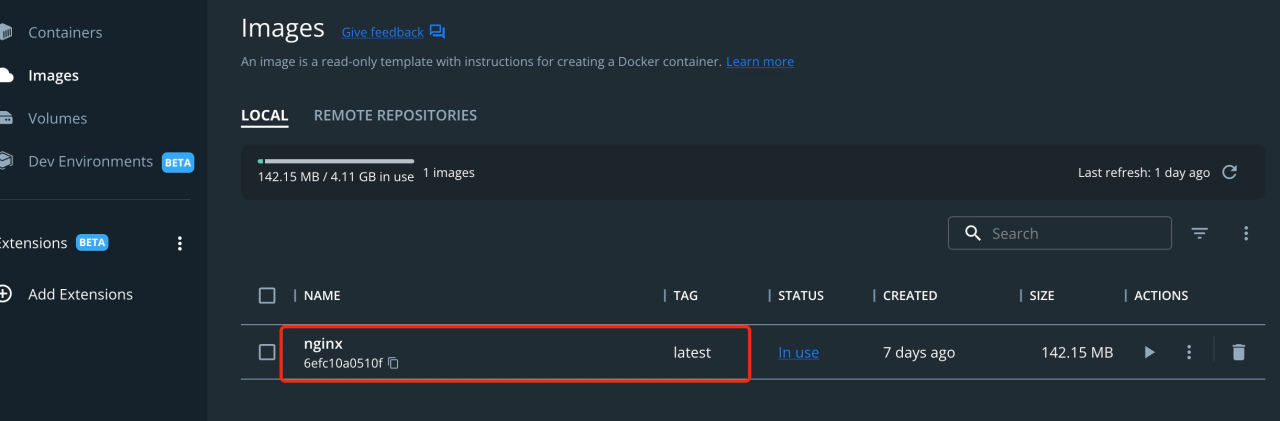
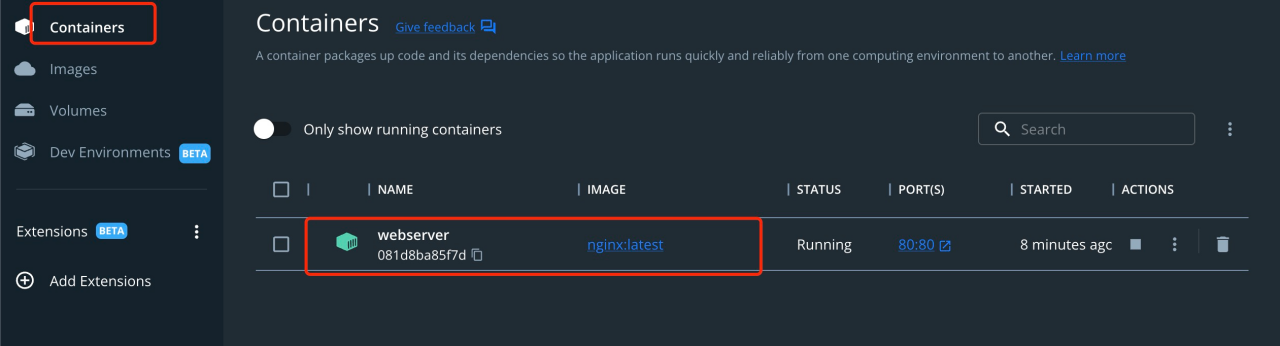
4. Docker Desktop 开启 Kubernetes
(1)为 Docker daemon 配置镜像加速
参考阿里云镜像服务 或中科大镜像加速地址https://docker.mirrors.ustc.edu.cn
{
"builder": {
"gc": {
"defaultKeepStorage": "20GB",
"enabled": true
}
},
"experimental": false,
"features": {
"buildkit": true
},
"registry-mirrors": [
"https://docker.mirrors.ustc.edu.cn"
]
}


配置完成后点击右下角的Apply&restart。
(2)下载kubernetes
切换到对应的分支,需要与Docker Desktop支持的kubernetes版本相一致。
git checkout v1.25.2
(3)执行脚本
进入下载的目:cd k8s-for-docker-desktop
执行:./load_images.sh
(4)启动kubernetes
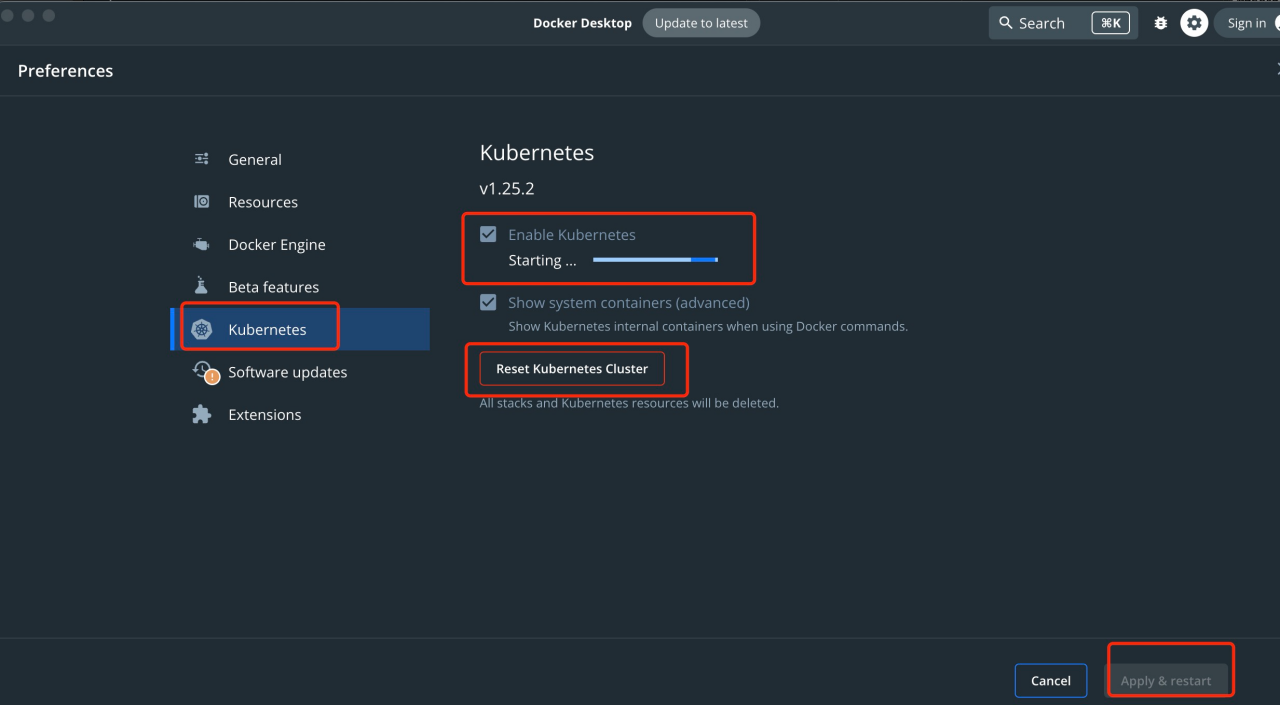
(5)使用Kubectl连接k8s
查看kubernetes状态:kubectl cluster-info
查看kubernetes运行的应用:kubectl get nodes:
查看kubernetes运行的服务:kubectl get pods
(6)配置Kubernetes 控制台
cd k8s-for-docker-desktop
部署 Kubernetes dashboard:kubectl create -f kubernetes-dashboard.yaml
检查 kubernetes-dashboard应用状态:kubectl get pod -n kubernetes-dashboard
开启 API Server 访问代理:kubectl proxy
访问 Kubernetes dashboard:
http://localhost:8001/api/v1/namespaces/kubernetes-dashboard/services/https:kubernetes-dashboard:/proxy/
配置控制台访问令牌:
kubectl apply -f kube-system-default.yaml
对于Mac环境:
TOKEN=$(kubectl -n kube-system describe secret default| awk '$1=="token:"{print $2}')
kubectl config set-credentials docker-desktop --token="${TOKEN}"
echo $TOKEN
登录dashboard:
选择令牌,输入上面控制台输出的内容。
四、安装和启动mysql
1.查询 mysql最新的镜像:docker search mysql
2.拉取最新的mysql版本:docker pull mysql:latest
3.创建容器内在本地的映射文件夹
mkdir -p /xxxe/docker-mysql/data /xxx/docker-mysql/logs /xxx/docker-mysql/conf
初始化mysql的配置文件*.cnf,在 /xxx/docker-mysql/conf下
touch /xxx/docker-mysql/conf//my.cnf
4.创建docker容器并启动,将数据,日志,配置文件映射到本机:
docker run -p 3306:3306 --name mysql -v /xxx/docker-mysql/conf:/etc/mysql/conf.d -v /xxx/docker-mysql/logs:/var/log/mysql -v /xxx/docker-mysql/data:/var/lib/mysql -e MYSQL_ROOT_PASSWORD=root -d mysql:latest
5. 进入mysql容器
输入:docker exec -it mysql /bin/bash
6. 登录mysql并设置权限
(1)输入:mysql -uroot -p ,然后再输入密码即可
选择数据库:
show databases;
use mysql;
(2)查看用户连接情况
select host, user, plugin, authentication_string, password_expired from user;
(3)修改密码和权限
如果对应的host是localhost就需要将其改为 % ,不然会远程连接失败。
修改密码认证方式:ALTER USER root@'%' IDENTIFIED WITH mysql_native_password BY '123456';
ALTER USER root@'localhost' IDENTIFIED WITH mysql_native_password BY '123456';
由于mysql中root执行绑定在了localhost,因此需要对root进行授权:grant all on *.* to root@'%';// 允许所有终端访问。
刷新权限:FLUSH PRIVILEGES;
(4)远程连接mysql
通过以上设置,我们可以使用navicat或其他数据库管理工具远程连接mysql。
五、安装和启动mysql
1.创建挂载目录以及获取 redis.conf 配置文件
(1)创建挂载目录
mkdir -p /xxx/docker-redis
mkdir -p /xxx/docker-redis/data
2. 进入挂载目录
cd /xxx/docker-redis
3. 下载 redis.conf 文件
http://download.redis.io/redis-stable/redis.conf
4. 更改 redis.conf 文件的权限
chmod 777 redis.conf
修改默认的 redis.conf 配置文件
vi redis.conf
# 这行要注释掉,解除本地连接限制
bind 127.0.0.1 --> 需要注释掉
# 默认 yes,如果设置为 yes,则只允许在本机的回环连接,其他机器无法连接。
protected-mode no
# 默认 no 为不守护进程模式,docker 部署不需要改为 yes,docker run -d 本身就是后台启动,不然会冲突
daemonize no
# 设置密码
requirepass 123456
# 持久化
appendonly yes
5.docker run 运行 redis 镜像
docker run --name redis -p 6380:6379 --privileged=true -v /xxx/docker-redis/redis.conf:/etc/redis/redis.conf -v /xxx/docker-redis/data:/data -d redis redis-server /etc/redis/redis.conf --appendonly yes
六、SpringBoot项目Docker打包部署
关于SpringBoot项目的搭建,之前的文章已经做过介绍,这里默认已经具备完整的SpringBoot的项目,且使用到了redis和mysql,并且能够在本地环境通过java -jar命令启动。
1.Docker查看容器的ip地址
查看ip地址的目的在于,通常我们会在SpringBoot项目的yml配置文件中配置redis、mysql等参数,因此需要获取到它们在容器内的ip地址。
输入:docker inspect xxx| grep IPAddress
xxx为redis或mysql的容器名称。
2.springboot项目docker打包部署
(1)pom添加docker依赖。
(2)通过idea的maven工具打出jar包或war包。
(3)制作Dockerfile
在项目目录下创建Dockerfile文件,文件内容为:
FROM openjdk:8
EXPOSE 8081
VOLUME /tmp
ADD springbootdocker-0.0.1-SNAPSHOT.jar app.jar
ENTRYPOINT ["java","-jar","/app.jar"]
(4)把打好的jar包移动到和Dockerfile同级目录
(5)制作镜像
下载jdk镜像:docker pull openjdk:8
编译:docker build -f Dockerfile -t app:1.0 .
执行完毕后直接就在docker images中看到app这个SpringBoot的镜像。
(5)创建容器并启动
docker run --name app -p 8081:8081 -d app:2.0,也可以在Docker Desktop客户端启动。
运行或停止容器:
docker start app
docker stop app
(6)查看日志
访问SpringBoot项目的服务,如需查看接口日志可以通过如下方式:
docker logs -f -t --tail 50 app
至此,Mac环境SpringBoot项目Docker部署就完成了,非常详细,供大家参考。

























 268
268











 被折叠的 条评论
为什么被折叠?
被折叠的 条评论
为什么被折叠?










